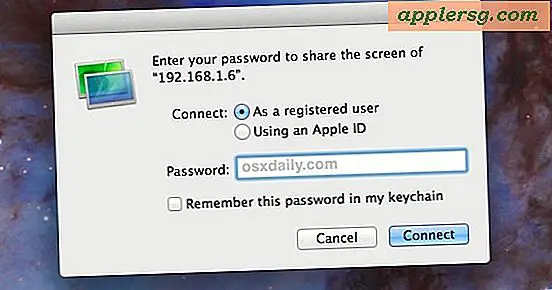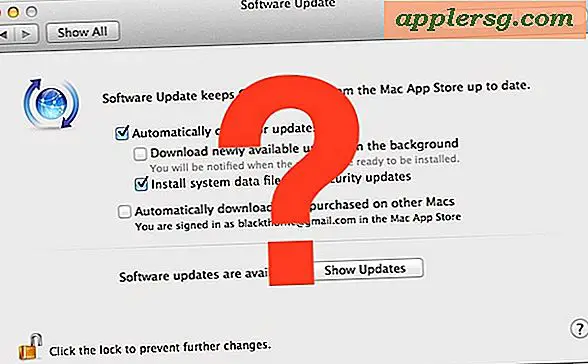Het formaat van schermbeveiligingen wijzigen
Een screensaver is een afbeelding die op een computerscherm wordt weergegeven wanneer de machine in de slaapstand gaat. Tijdens de slaapstand onderbreekt de machine automatisch de stroom naar onnodige componenten. Het wordt gebruikt om energie te besparen. Het schermbeveiligingsbeeld kan statisch of geanimeerd zijn. Over het algemeen worden laptops en desktopcomputers geleverd met een verscheidenheid aan afbeeldingen voor schermbesparende doeleinden; veel mensen vinden het echter leuk om hun scherm te personaliseren met hun eigen foto's. Om dit te doen, moet u mogelijk het formaat van uw afbeelding wijzigen.
Stap 1
Controleer de afbeelding die u wilt gebruiken om de huidige specificaties te bepalen. Zoek het bestand op uw harde schijf. Klik met de rechtermuisknop op de bestandsnaam en scrol omlaag om 'Eigenschappen' te selecteren. Er verschijnt een eigenschappenvenster op uw scherm met drie tabbladen bovenaan. Klik op het derde tabblad met de tekst 'Details'. Scrol omlaag naar het gedeelte met de titel 'Afbeelding'. In dit gedeelte worden de afmetingen van de afbeelding weergegeven, dit zijn de hoogte en breedte gemeten in pixels. Het vermeldt ook de resolutie van de afbeelding, die wordt gemeten in dpi of 'dots per inch'. Noteer de afmetingen op een vel papier.
Stap 2
Open de afbeelding in een softwareprogramma waarmee u afbeeldingen kunt bekijken en manipuleren. Elk platform dat een PSD, Jpeg, png of bmp herkent, zal over het algemeen werken. Als u dubbelklikt op het bestand, zou uw computer u een lijst met programma's moeten geven die zullen werken, anders zal het automatisch het bestandsformaat herkennen en zelf een programma kiezen. Zoek het venster voor de afbeeldingsgrootte. Over het algemeen is er een menu Afbeelding aan de bovenkant van het scherm. Klik daar en scrol omlaag naar "afbeeldingsgrootte, "schaal afbeelding" of "formaat wijzigen". Er wordt een venster geopend. Zoek het dpi-nummer. De dpi mag niet groter zijn dan 72 voor een standaardscherm.
Stap 3
Pas je afbeeldingsgrootte aan. Wanneer uw dpi is ingesteld op 72 en uw afbeelding nog steeds groot is, moet u mogelijk de afmetingen wijzigen. U kunt ervoor kiezen om uw afbeelding in inches of in pixels te meten. Afhankelijk van de grootte van uw monitor, zullen de afmetingen variëren om zich over uw hele scherm uit te strekken. Een 14-inch monitor kan een afbeelding ondersteunen van 640 x 480. Een 19-inch monitor kan een beeld tot 1280 x 1024 ondersteunen. De metingen zullen altijd een verhouding van 4 bij 3 in breedte tot hoogte behouden. Controleer uw genoteerde metingen in vergelijking om uw afmetingen aan te passen.
Sla de afbeelding op in uw map Afbeeldingen op uw harde schijf. Klik met de rechtermuisknop op uw scherm en scrol omlaag naar 'Personaliseren'. Klik op de link "Schermbeveiliging". Er verschijnt een venster waarin u door uw harde schijf kunt bladeren om de afbeelding te vinden die u zojuist hebt opgeslagen. Zoek de afbeelding en klik op 'opslaan'.